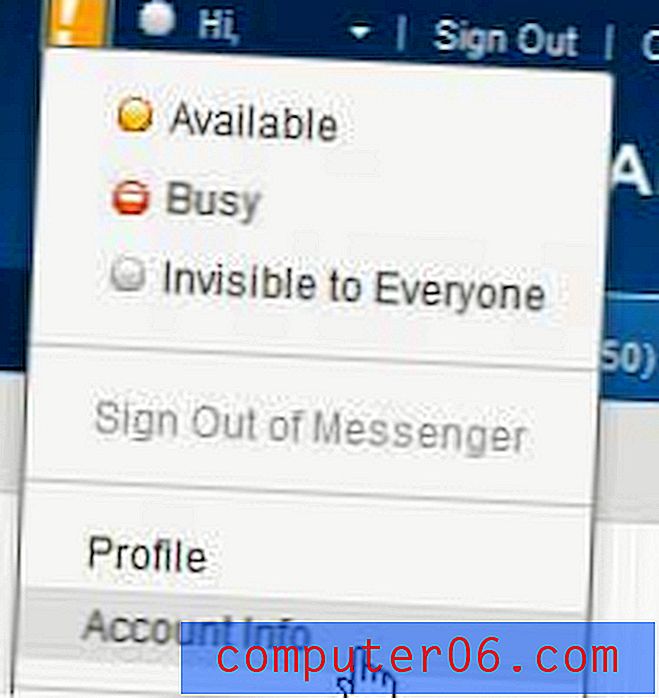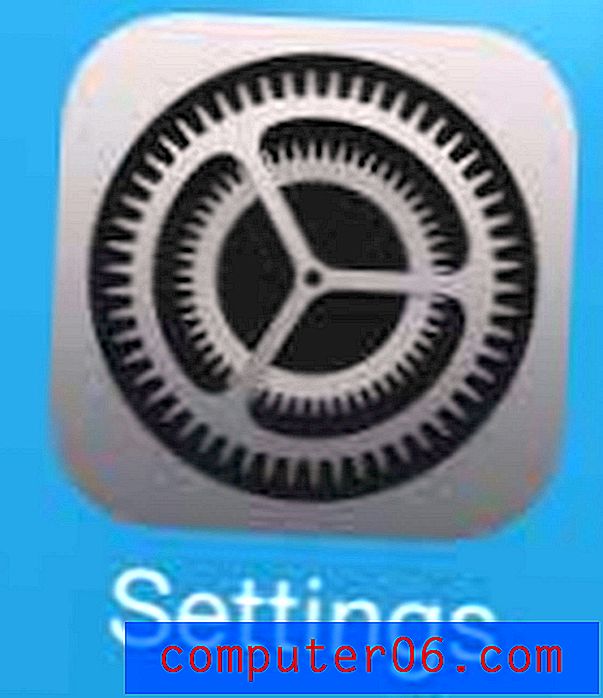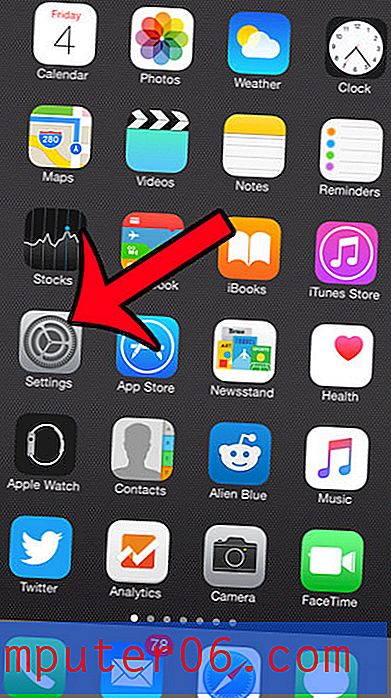Jak dodać cień do zdjęcia w Prezentacjach Google
Chociaż możesz sformatować zdjęcia w programie takim jak Photoshop, zanim dodasz je do prezentacji w Prezentacjach Google, z tymi programami może być trudno pracować, a niektóre z nich są dość drogie. Ale twoja prezentacja może wymagać efektu na obrazie, co może sprawić, że będziesz szukał opcji, aby uzyskać pożądany efekt.
Prezentacje Google mają kilka sposobów modyfikowania wyglądu obrazów slajdów, w tym dodanie cienia. Cień od dawna był używany jako sposób nadania obrazowi „skończonego” wyglądu i może wiele zrobić, aby poprawić obraz bez znaczącej edycji. Nasz samouczek poniżej pokazuje, jak dodać cień do zdjęcia w Prezentacjach Google za pomocą narzędzi dostępnych w aplikacji.
Formatowanie obrazu z Prezentacji Google za pomocą cienia
Kroki opisane w tym artykule zostały wykonane w Google Chrome. Będą jednak działać również w innych przeglądarkach internetowych na komputery stacjonarne i laptopy, takich jak Microsoft Edge lub Mozilla Firefox. W tym przewodniku założono, że obraz został już wstawiony do pokazu slajdów. Jeśli nie, możesz dodać zdjęcie do Prezentacji Google, klikając kartę Wstawianie u góry okna, a następnie wybierając opcję Obraz .
Krok 1: Przejdź na Dysk Google pod adresem https://drive.google.com/drive/my-drive i otwórz prezentację zawierającą obraz, który chcesz sformatować za pomocą cienia.
Krok 2: Kliknij obraz prawym przyciskiem myszy, a następnie wybierz przycisk Opcje formatu .

Krok 3: Zaznacz pole po prawej stronie Cienia w kolumnie po prawej stronie okna, a następnie kliknij strzałkę po lewej stronie Cienia, aby rozwinąć menu.
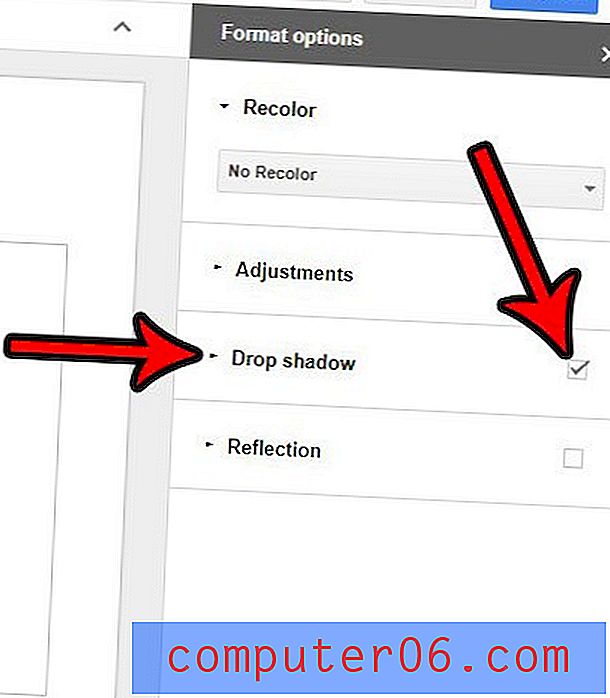
Krok 4: Dostosuj odpowiednio ustawienia cienia. Pamiętaj, że istnieją opcje Kolor, Przezroczystość, Kąt, Odległość i Promień rozmycia .
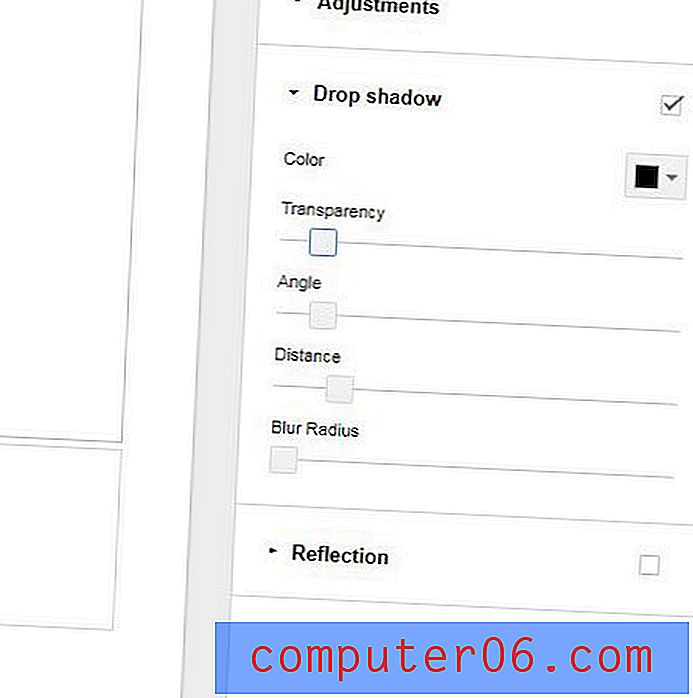
Czy wiesz, że możesz również dodawać filmy do prezentacji? Dowiedz się, jak osadzić film z YouTube na jednym ze slajdów, wykonując kilka krótkich kroków.